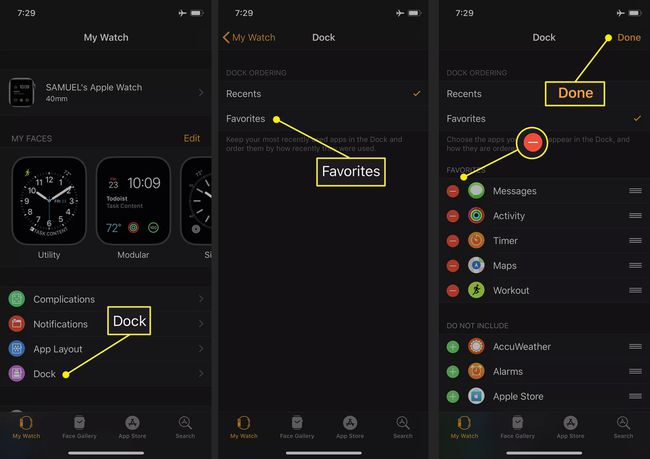Kaip pridėti programų prie „Apple Watch“.
Ką žinoti
- „WatchOS 6“ ir naujesnės versijos: paspauskite „Apple Watch“. skaitmeninė karūna. Bakstelėkite Programėlių parduotuvė programėlė. Slinkite ir bakstelėkite parsisiųsti rodyklę bet kurioje programoje.
- „WatchOS 5“ ir senesnės versijos: „iPhone Watch“ programoje palieskite Mano laikrodis. Viduje konors Galima programėlė skyrių, bakstelėkite Diegti šalia programos.
Šiame straipsnyje paaiškinama, kaip pridėti programų prie savo Apple Watch veikia „watchOS 6“ arba „watchOS 7“ tiesiogiai laikrodyje ir veikiantiems laikrodžiams watchOS 5 arba anksčiau naudodami „Watch“ programą savo „iPhone“.
Jame pateikiama informacija apie programų pašalinimą iš „Apple Watch“, programų išdėstymo laikrodyje keitimą ir programų rodymą „Watch Dock“.
Kaip pridėti programų prie „Apple Watch“.
Naudodami „Apple Watches“ su „watchOS 5“ ar senesne versija, pridedate programų prie laikrodžio „iPhone“. Naudodama „watchOS 6“, „Apple“ paleido laikrodyje „App Store“, todėl nebepridedate programų naudodami „Watch“ programą susietame „iPhone“; galite tai padaryti tiesiai ant riešo.
Pridėkite programas „watchOS 7“ ir „watchOS 6“.
„Apple Watch“ programų parduotuvėje „watchOS 7“ ir „watchOS 6“ yra tik laikrodyje veikiančios programos. Norėdami peržiūrėti ir atsisiųsti programas, atlikite šiuos veiksmus laikrodyje.
Paspauskite skaitmeninė karūna „Apple Watch“, kad būtų rodomos programos. Bakstelėkite Programėlių parduotuvė programėlė.
Slinkite per galimas programas arba bakstelėkite Paieška ekrano viršuje, kad įvestumėte programos pavadinimą arba kategoriją balsu arba rašydami ekrane piršto galiuku.
Bakstelėkite programą, kad atidarytumėte jos informacijos ekraną.
-
Bakstelėkite parsisiųsti rodyklę norėdami pridėti jį prie „Apple Watch“,

Pridėkite programas „watchOS 5“ ir ankstesnėse versijose
Naudojant „watchOS 5“ ir senesnę versiją, programos pridedamos prie „Apple Watch“ naudojant „iPhone“ skirtą „Watch“ programą.
Suderinamos programos yra kaip mažosios programėlės, kurios ateina į laikrodį įdiegus pilną versiją savo iPhone. Bet kuri „iPhone“ programa, kuri siūlo „Apple Watch“ versiją, automatiškai pasiekiama „Apple Watch“ įdiegus „iPhone“.
Jei turite programą su „Apple Watch“ versija, kurią norite įdiegti, atlikite šiuos veiksmus „iPhone“:
Įsitikinkite, kad jūsų „Apple Watch“ yra suporuotas su „iPhone“. ir jie yra šalia vienas kito.
iPhone bakstelėkite Žiūrėti programą, kad ją paleistumėte. Bakstelėkite Mano laikrodis skirtuką apačioje, jei jis nepasirinktas.
Slinkite į ekrano apačią iki Galimos programos skyrių, kuriame pateikiamos visos jūsų „iPhone“ programos, kuriose yra papildomų „Apple Watch“ programų, kurių neįdiegėte.
-
Bakstelėkite Diegti šalia bet kurios programos, kurią norite įdiegti laikrodyje.
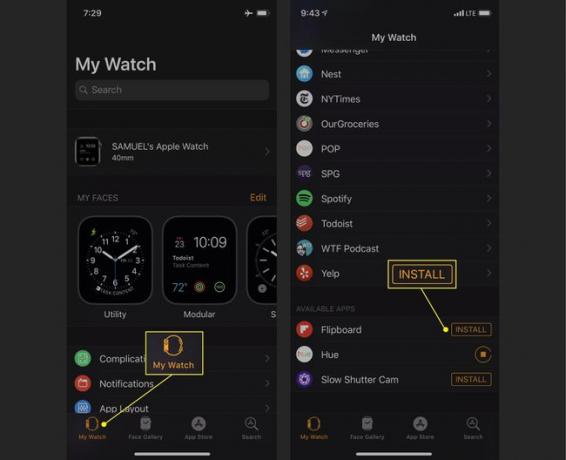
Baigus diegti programą, ji rodoma laikrodyje ir perkeliama į Įdiegta Apple Watch „Watch“ programos skyrių.
„watchOS 5“ ir senesnėse versijose yra du būdai sužinoti, ar „iPhone“ programėlė turi „Apple Watch“ versiją. Pirma, ši informacija pateikiama programos „App Store“ puslapyje. Antra, ieškokite „Watch“ programoje savo „iPhone“. Tai nėra tikra programų parduotuvė; tai labiau kaip kryptingas pasirinkimas „iPhone App Store“., rodomos tik programos su Apple Watch versijomis. Atidarykite „Watch“ programą „iPhone“ ir bakstelėkite skirtuką „App Store“, kad ją pasiektumėte.
Kaip pašalinti programas iš „Apple Watch“.
Galite ištrinti daug programų tiesiai iš „Apple Watch“ „watchOS 6“ ir naujesnėse versijose bei iš „Watch“ programos „iPhone“, jei naudojate ankstesnes versijas. Ne kiekvieną programą galima ištrinti.
Pašalinkite programas iš „watchOS 7“ ir „watchOS 6“.
Bakstelėkite skaitmeninė karūna kad būtų rodomos programos.
Paspauskite ir palaikykite programą, kurią norite ištrinti. Visos programos pradeda svyruoti.
Bakstelėkite X programos, kurią norite ištrinti, kampe.
-
Patvirtinkite ištrynimą. Paspauskite karūną kad programos nejudėtų.
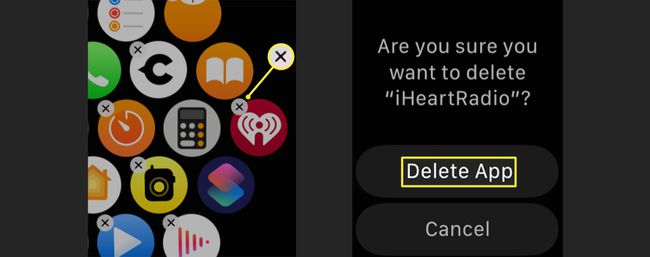
Pašalinkite programas „watchOS 5“ ir ankstesnėse versijose
Pašalinti programą taip pat paprasta, kaip pridėti naują.
iPhone bakstelėkite Žiūrėti programą, kad ją paleistumėte. Bakstelėkite Mano laikrodis skirtuką apačioje, jei jis nepasirinktas.
Viduje konors Įdiegta Apple Watch skiltyje raskite programą, kurią norite pašalinti. Bakstelėkite jį.
-
Perkelkite Rodyti programą „Apple Watch“. slankiklį į išjungtą / baltą, kad ištrintumėte programą iš laikrodžio.

Programa lieka jūsų „iPhone“ (nebent ištrinate ir „iPhone“ programą). Jį galima dar kartą atsisiųsti į „Apple Watch“ naudojant pirmąją šio straipsnio veiksmų dalį.
Kaip pakeisti „Apple Watch“ programų išdėstymą
Jei nesate patenkinti „Apple Watch“ ciferblato programėlių išdėstymu, galite jas perkelti, kad tiktų jums.
Pakeiskite programos išdėstymą „watchOS 7“ ir „watchOS 6“.
Jei naudojate „Apple Watches“ su „watchOS 7“ arba „watchOS 6“, programas pertvarkote tiesiai laikrodyje.
Paspauskite skaitmeninė karūna kad būtų rodomas programos išdėstymas.
Spauskite programą, kol visos programos pradės judėti. Pakelkite pirštą.
Kol programos juda, palieskite programą ir vilkite ją į naują vietą. Pakartokite procesą su kitomis programomis.
Paspauskite skaitmeninė karūna dar kartą, kad sustabdytumėte judančias programas.
Pakeiskite programos išdėstymą „watchOS 5“ ir ankstesnėse versijose
Norėdami pakeisti visų „Apple Watch“ įdiegtų programų išdėstymą, naudodami „watchOS 5“ ar senesnę versiją, naudokite „Watch“ programą savo „iPhone“.
Norėdami pakeisti šio tinklelio išdėstymą, atlikite šiuos veiksmus:
Įsitikinkite, kad laikrodis yra suporuotas su iPhone ir šalia jo.
Atidaryk Žiūrėti programa iPhone.
Bakstelėkite Programos išdėstymas ant Mano laikrodis skirtukas.
Laikrodžio ekrane rodomas programų tinklelis. Nuvilkite programos piktogramas į pageidaujamą naują išdėstymą.
-
Baigę bakstelėkite Mano laikrodis viršutiniame kairiajame kampe. Nauja tvarka išsaugoma ir taikoma automatiškai.

Jei pageidaujate programų sąrašo (surūšiuotų abėcėlės tvarka), paspauskite žemyn laikrodžio ekraną, kai rodomas tinklelio vaizdas. Pasirodo iššokantis langas, kuriame klausiama, ar norite tinklelio rodinio, ar sąrašo rodinio.
Kaip tvarkyti programas „Apple Watch Dock“.
Programos „Apple Watch“ tvarkomos naudojant „iPhone Watch“ programą, skirtą visoms „watchOS“ versijoms. Sutvarkius programas, perbraukus aukštyn ir žemyn laikrodžio ciferblatu arba pasukus skaitmeninę karūnėlę, rodomas dokas, kuriame yra naujausios programos arba iki 10 mėgstamiausių programų.
Atidaryk Žiūrėti programa iPhone.
Bakstelėkite Prieplauka ant Mano laikrodis skirtukas.
Bakstelėkite Neseniai norėdami pamatyti neseniai naudotas programas, suskirstytas nuo vėliausiai naudotų iki mažiausiai naudotų programų, arba pasirinkite Mėgstamiausi.
Jei paliesite Mėgstamiausi, atsiranda naujų parinkčių. Jūsų mėgstamiausios programos pateikiamos viename skyriuje, o visos kitos galimos programos – kitame.
Bakstelėkite raudona - piktogramą prieš bet kurią programą, kad pašalintumėte ją iš parankinių. Bakstelėkite žalia + piktogramą, kad pridėtumėte programą prie parankinių. Norėdami pertvarkyti programas, vilkite ir numeskite naudodami trijų eilučių piktogramą.
-
Bakstelėkite padaryta kad išsaugotumėte savo Parankinius.